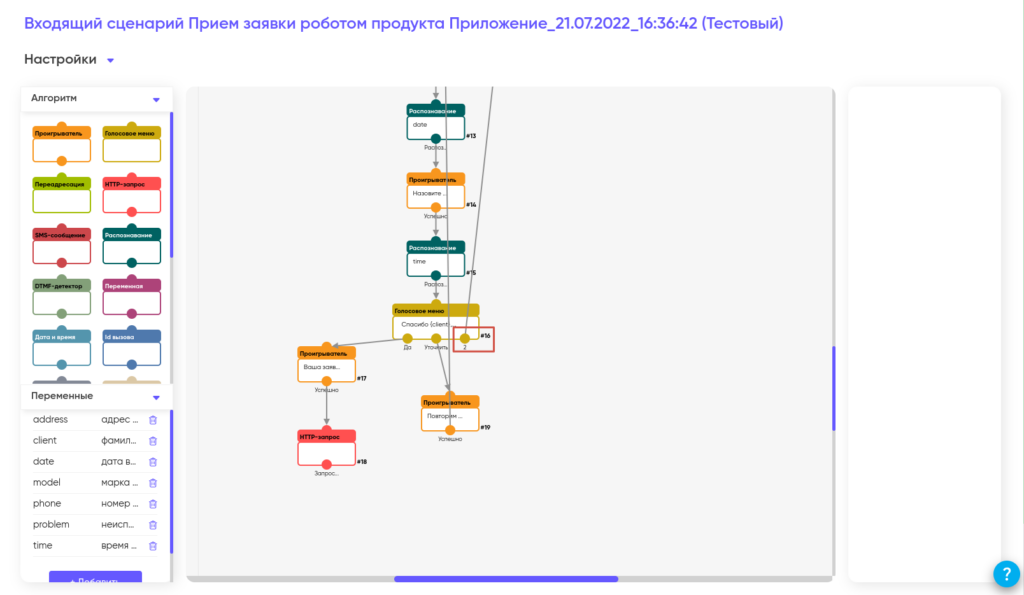Прием заявки роботом с IVR и распознаванием ответов
Внедрение голосового робота на входящем звонке позволяет существенно разгрузить сотрудников компании от обработки однотипных запросов, например приема типовых заявок.
Рассмотрим кейс, в котором робот принимает входящий звонок, опрашивает клиента, распознает ответы, уточняет полученную информацию и формирует заявку или переводит клиента на разговор с сотрудником компании (IVR).
Цель:
Организовать роботизированный прием заявок для компании по ремонту холодильников.
Решение:
Создадим новый входящий сценарий.
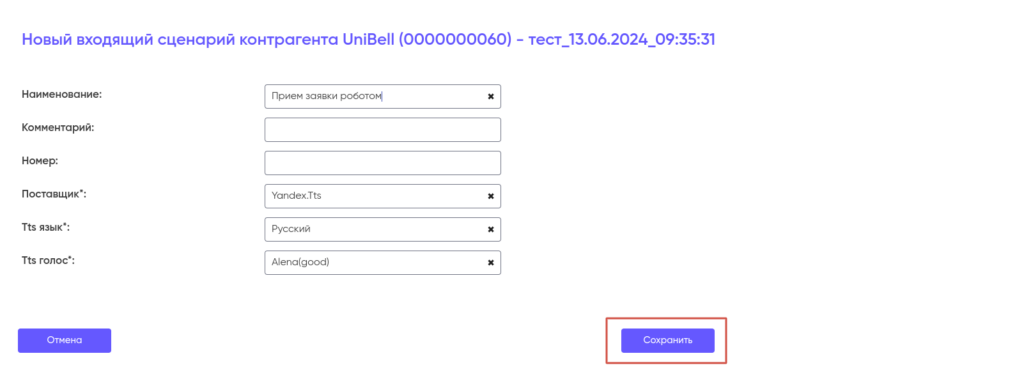
Под блоком “Входящий вызов” разместим блок “Голосовое меню”.
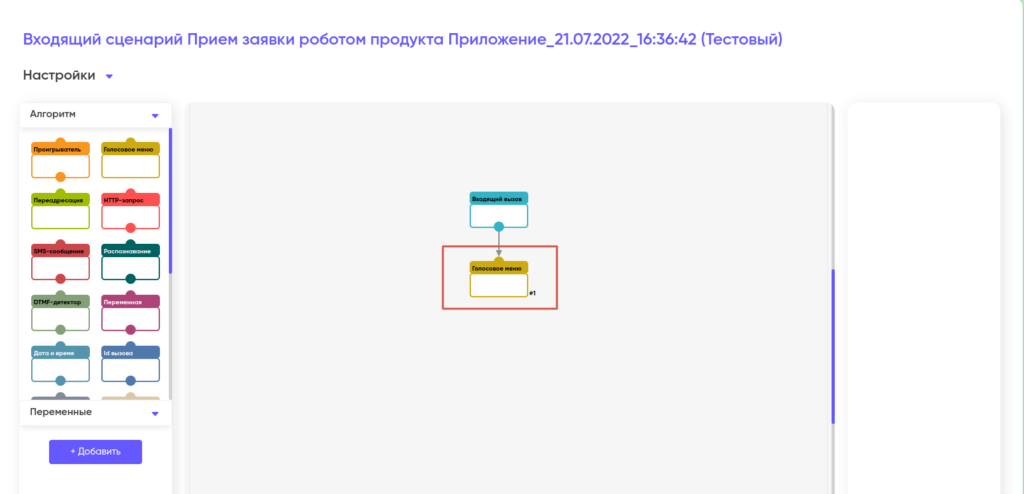
В поле Текст вставим сообщение, которое будет проговариваться роботом:
“Добрый день. Компания по ремонту холодильников «Морозко» город Уфа. Для того, что бы оставить заявку на вызов мастера нажмите клавишу один. Для перевода разговора на менеджера нажмите клавишу два.”
Далее увеличим время ожидания ответа до 6 секунд и добавим вариант ответа: “Клавиша 1”
Теперь приступим к проектированию ветки сценария, в которой робот примет заявку у клиента, если тот нажмет Клавишу 1.
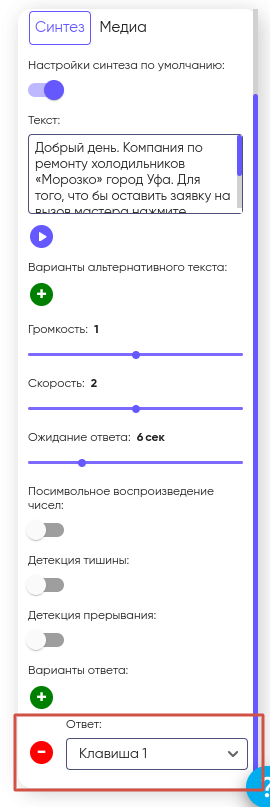
Для того, что бы робот мог оформить заявку, ему необходимо получить от клиента следующую информацию:
1. Марка и модель холодильника
2. Неисправность со слов клиента
3. Фамилию и имя клиента
4. Контактный номер телефона клиента
5. Адрес клиента
6. Дату, в которую клиенту удобно принять мастера
7. Удобное время для визита мастера
Для реализации этой задачи нам потребуются блоки двух типов: блок “Проигрыватель“ и блок “Распознавание” — по одной связке на каждый пункт опроса.
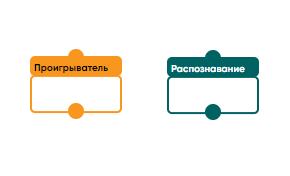
Также нам потребуется создать семь переменных, в которые после распознавания будет сохраняться каждый ответ клиента (по одной переменной для каждого пункта опроса).
Создадим эти переменные в области “Переменные” в конструкторе сценария:
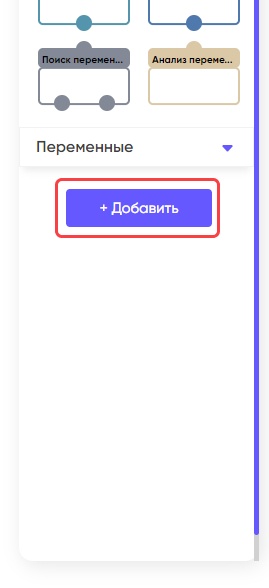
| Переменная | Пункт опроса |
|---|---|
| {model} | марка и модель холодильника |
| {problem} | неисправность со слов клиента |
| {client} | фамилия и имя клиента |
| {phone} | номер телефона клиента |
| {address} | адрес клиента |
| {date} | дата визита мастера |
| {time} | время визита мастера |
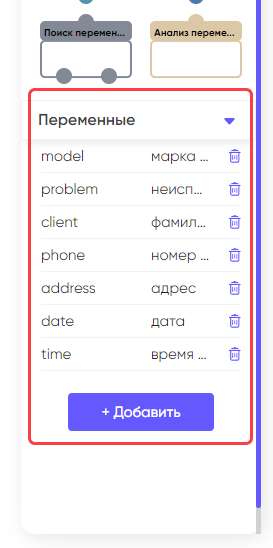
Теперь от варианта ответа “Клавиша 1” блока “Голосовое меню” последовательно добавляем в сценарий блоки проигрывателей и распознавания. В каждый блок проигрывателя вставляем соответствующий вопросу текст для робота, а каждому блоку с распознаванием присваиваем ту переменную, в которую будет записываться распознанный ответ клиента:
1. “Назовите марку и модель холодильника” {model}
2. “Опишите неисправность” {problem}
3. “Назовите вашу Фамилию и Имя” {client}
4. “Назовите контактный номер телефона” {phone}
5. “Назовите адрес, по которому должен приехать мастер” {address}
6. “Назовите дату, на которую вы бы хотели пригласить мастера” {date}
7. “Назовите удобное для вас время визита мастера” {time}
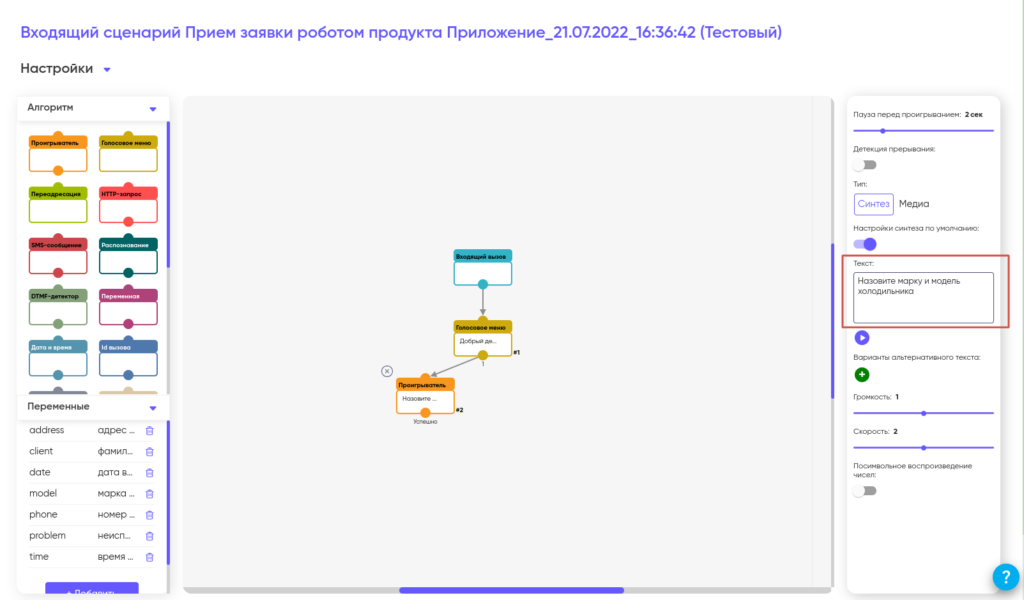
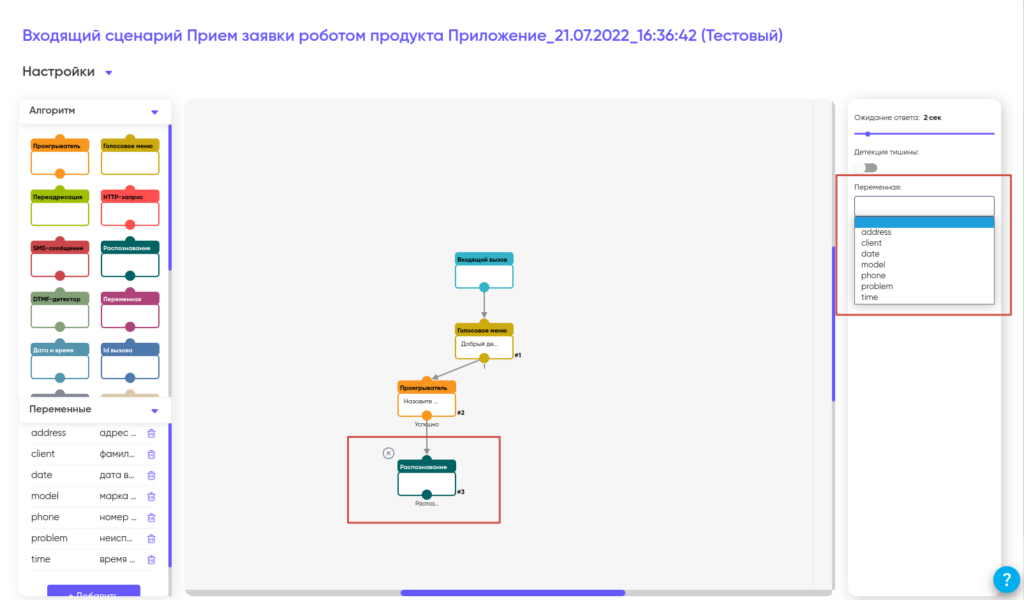
Также в каждом блоке “Распознавание” увеличиваем время ожидания ответа до 5 -6 секунд для того, что бы дать клиенту больше времени.
После финального блока с распознаванием добавим блок “Голосовое меню” для того, что робот мог переспросить у клиента корректность собранных данных и вставим в него текст:
Робот: «Спасибо {client}, ваша заявка принята. Ваш номер телефона {phone}. Марка холодильника {model}, Неисправность {problem}. Ваш адрес {address}. Удобная дата {date}, время {time}. Если всё верно скажите «да». Если в заявке присутствует ошибка, скажите «Уточнить». Для перевода звонка на сотрудника компании нажмите клавишу два”.
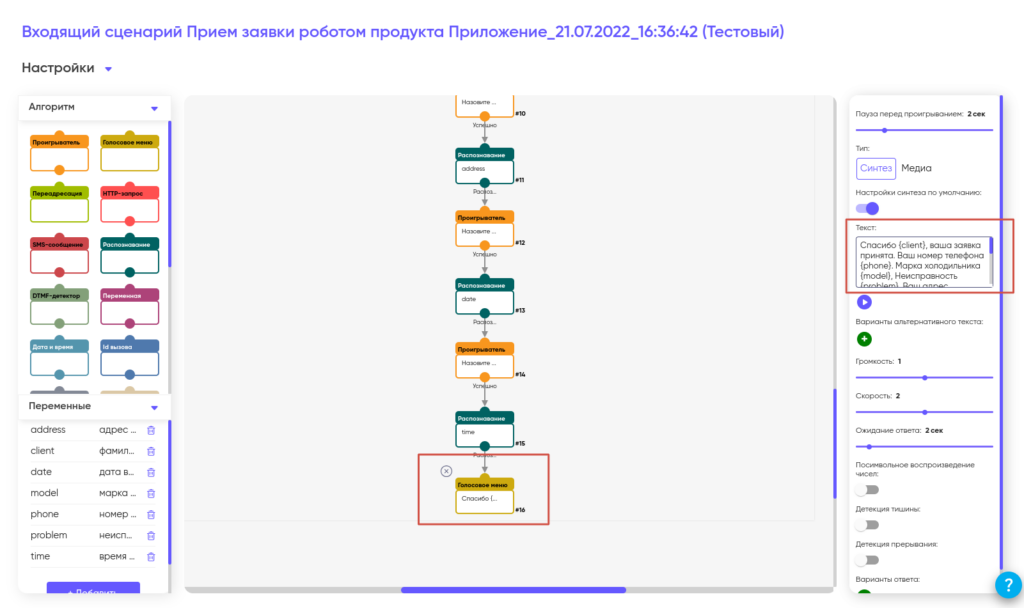
На данном участке робот вместо переменных проговорит распознанную в результате ответов клиента информацию.
Далее в этом же блоке “Голосовое меню” создадим три варианта ответа: “Да”, “Уточнить” и “Клавиша 2”.
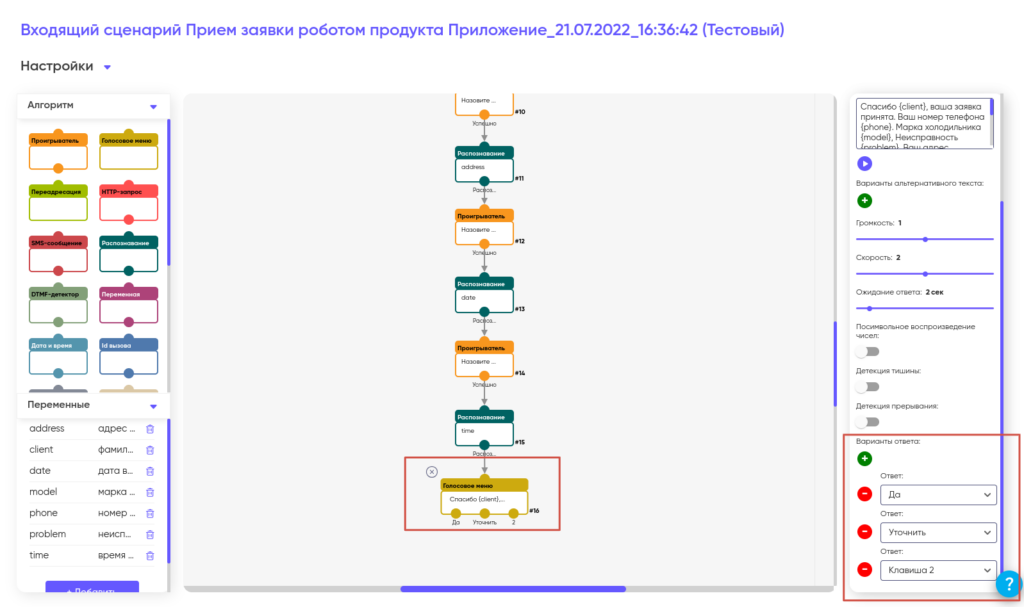
После чего для варианта “Да” добавим в сценарий блок “Проигрыватель” с текстом:
“Ваша заявка принята. Мастер свяжется с вами в ближайшее время. Большое спасибо, что обратились в нашу компанию. До свидания.”
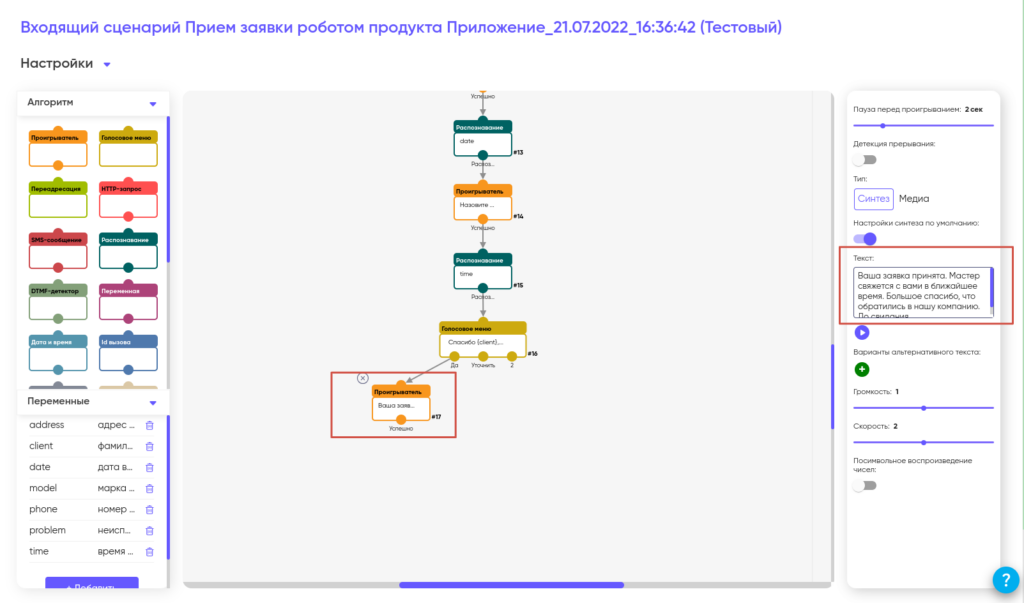
Для того, что бы система могла передать сформированную заявку на сервер компании добавим блок “HTTP-запрос” после проигрывателя, оповещающего об успешном принятии заявки.
Вернемся к блоку “Голосовое меню” и для варианта “Уточнить” добавим блок “Проигрыватель” с текстом: “Повторим сначала”, соединив его стрелкой с блоком “Проигрыватель”, в котором робот просит назвать марку и модель холодильника (первый пункт опроса).
Таким образом, в том случае, если клиент выберет “Уточнить”, робот проведет опрос заново.
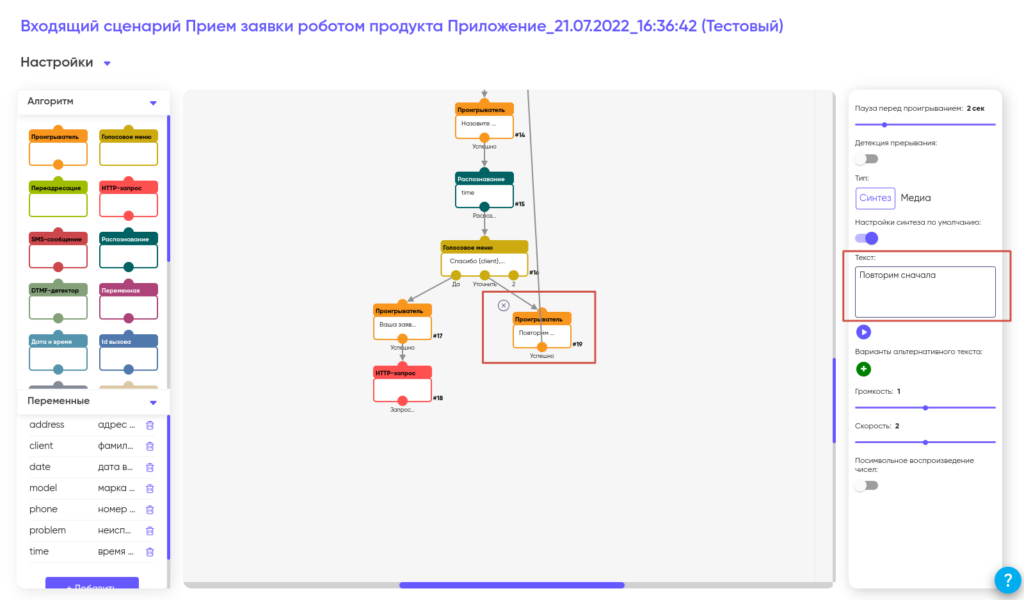
Теперь вернемся в начало сценария и построим ветку, в которой робот будет переадресовывать клиента на разговор с сотрудником компании.
Для этого настройках самого первого блока “Голосовое меню” добавим вариант ответа Клавиша 2.

И присоединим к новому варианту ответа блок “Переадресация”. В его настройках укажем номер телефона сотрудника, на которого будет переводиться звонок.
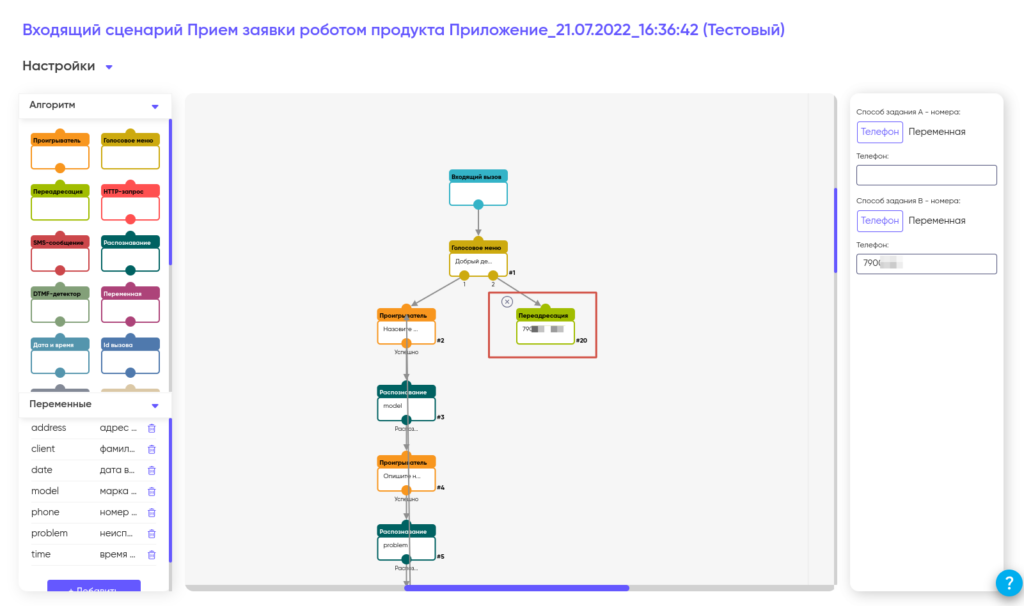
На последнем шаге соединим вариант ответа Клавиша 2 блока “Голосовое меню”, находящегося в конце сценария, с блоком “Переадресация”. После чего робот сможет переадресовать звонок, если клиент нажмет Клавишу 2 на этапе проверки корректности распознанных роботом ответов клиента.